Come modificare la dimensione della cella in Fogli Google
Fogli Di Google Google Eroe / / May 15, 2022

Ultimo aggiornamento il
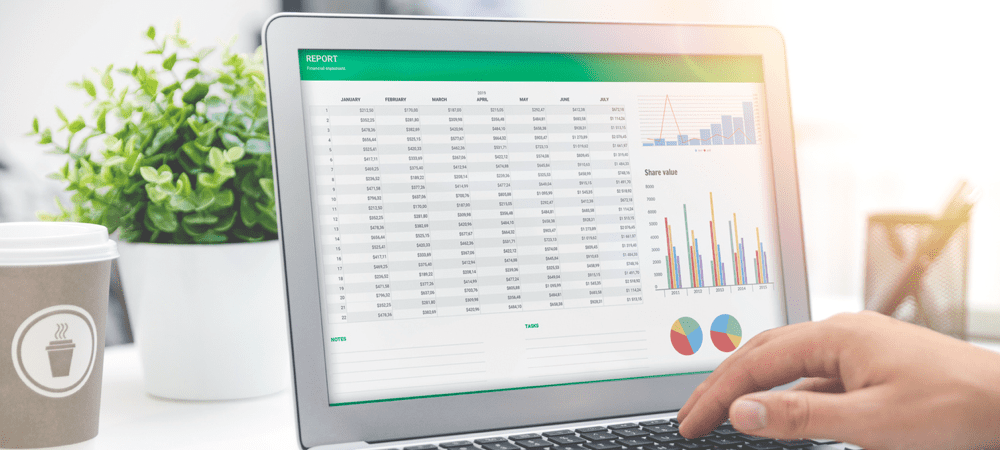
Hai bisogno di ingrandire o rimpicciolire le celle del foglio di lavoro di Fogli Google? Ci sono alcuni modi per farlo e questa guida spiegherà come.
Se apri un nuovo foglio di lavoro di Fogli Google, vedrai la stessa cosa: una pagina bianca con una griglia di celle. Ogni cella ha le stesse dimensioni, anche se il contenuto della cella è più grande dei bordi della cella.
In tal caso, dovrai pensare a modificare le dimensioni delle celle nel foglio di lavoro di Fogli Google. Hai alcuni modi per farlo, dal ridimensionare manualmente le righe o le colonne all'impostazione di una o più celle su dimensioni esatte.
Se vuoi sapere come modificare la dimensione della cella in Fogli Google, segui i passaggi seguenti.
Puoi ridimensionare singole celle in Fogli Google?
Prima di iniziare, è importante affrontare il modo in cui ridimensioni una cella in Fogli Google. Non puoi ridimensionare singole celle, ma puoi ridimensionare la colonna o la riga in cui si trovano.
Questo perché le tue celle sono in una griglia. Se ridimensioni una singola cella, la griglia non funzionerebbe. L'unico modo per aggirare questo problema è unire le celle insieme. Ciò crea una cella più grande, ma senza perdere l'integrità della griglia.
Come ridimensionare manualmente una riga o una colonna in Fogli Google
Il metodo più rapido e semplice per modificare le dimensioni delle celle in Fogli Google è ridimensionarli manualmente. Come accennato, non puoi farlo per singole celle, ma puoi ridimensionare le dimensioni di una riga o di una colonna.
Per ridimensionare manualmente una riga o una colonna in Fogli Google, apri il foglio di lavoro di Fogli Google. Quindi, posiziona il cursore del mouse sui bordi dell'intestazione di riga o colonna. Il cursore cambierà per mostrare un icona della punta di freccia.
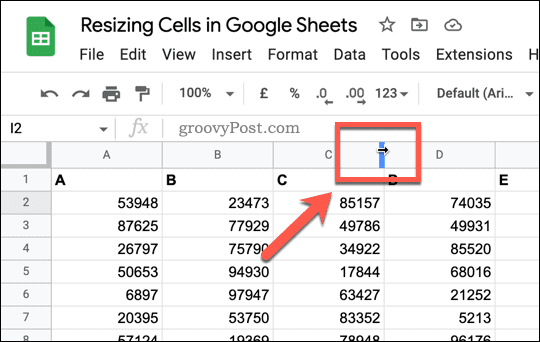
Una volta che vedi questo, premi verso il basso sul bordo e sposta il cursore del mouse. Per le colonne, sposta la colonna a sinistra o a destra per ridimensionarla. Per le righe, spostalo in alto o in basso.
Quando sei soddisfatto delle dimensioni della riga o della colonna, rilascia il pulsante del mouse. Le celle all'interno della riga o della colonna verranno ridimensionate: puoi ripetere l'operazione in qualsiasi momento per ridimensionare nuovamente la colonna.
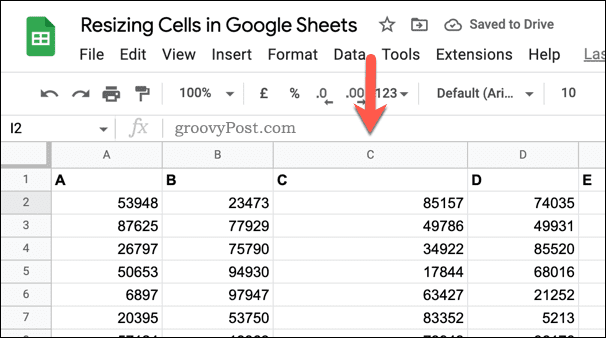
Come ridimensionare le celle in Fogli Google
Se usi il metodo sopra, ridimensionerai le tue celle, ma non conoscerai la dimensione esatta. Se hai bisogno che le tue celle in Fogli Google abbiano una dimensione esatta, dovrai ridimensionarle usando il strumento di ridimensionamento integrato.
Per ridimensionare le celle in Fogli Google, apri prima il foglio di lavoro di Fogli Google, quindi seleziona l'intestazione di una riga o di una colonna. Con la riga o la colonna selezionata, fare clic con il pulsante destro del mouse sulle celle selezionate e premere Ridimensiona la riga o Ridimensiona la colonna.
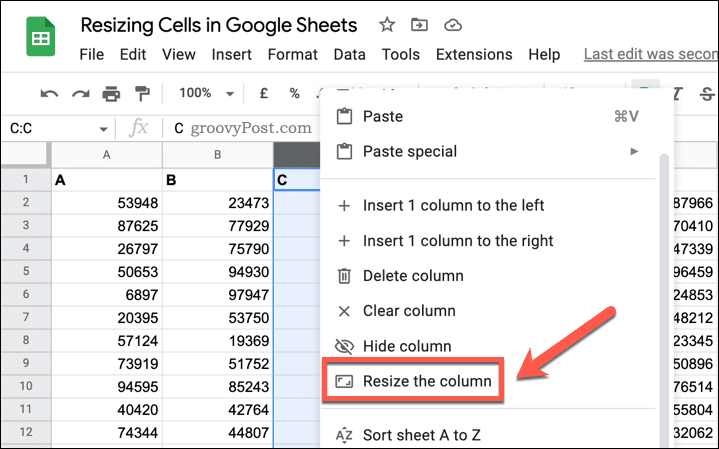
Nel Ridimensiona menu a comparsa, digitare un nuovo valore di dimensione in pixel. Il valore predefinito è 100 a meno che tu non abbia ridimensionato la colonna o la riga in precedenza. Se preferisci ridimensionare la riga o la colonna per adattarla a qualsiasi dato di cella, seleziona Adatta ai dati opzione.
Quando sei pronto, premi OK salvare.
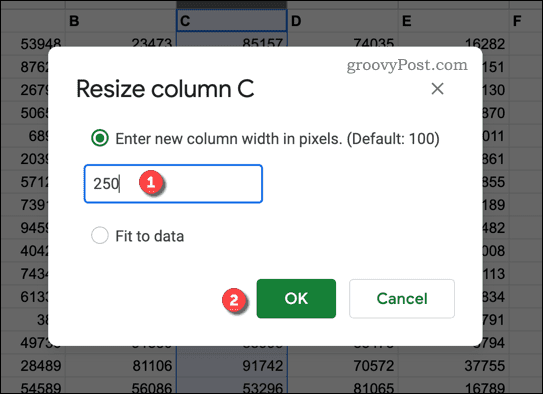
La tua colonna o riga verrà ridimensionata per corrispondere alle nuove dimensioni che hai selezionato. Se vuoi ridimensionarlo di nuovo, ripeti i passaggi precedenti o premi Disfare per riportarlo alla dimensione utilizzata in precedenza.
Unire le celle in Fogli Google
Non puoi ridimensionare singole celle in Fogli Google. Come accennato, esiste una soluzione alternativa: puoi unire le celle insieme.
Per fare ciò rapidamente, seleziona tutte le celle che desideri unire nel foglio di calcolo e seleziona il Unire le celle pulsante.
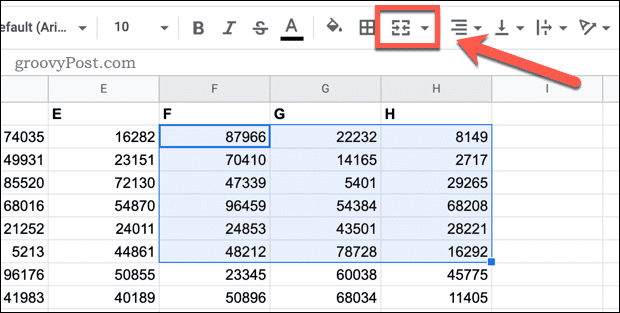
Se vuoi annullarlo in seguito, seleziona la cella unita e premi il tasto Unire le celle pulsante di nuovo.
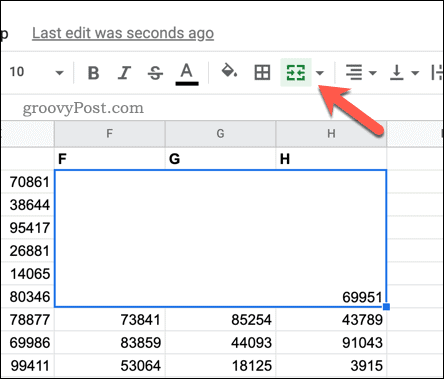
Lavorare in Fogli Google
I passaggi precedenti dovrebbero aiutarti a modificare le dimensioni delle celle in Fogli Google o, meglio, a modificare le dimensioni delle celle. Se vuoi ingrandire una cella, dovrai unirla a tutte le celle che le circondano.
Questo è solo uno dei tanti modi utili e unici per utilizzare un foglio di lavoro di Fogli Google. Potresti usa Fogli Google per inviare email o incorporare il foglio di calcolo in un sito Web.
Vuoi personalizzare ulteriormente Fogli Google? Puoi rimuovere le linee della griglia per far sembrare il tuo foglio di lavoro come un unico foglio di carta. Se preferisci, puoi anche farlo esporta il foglio di lavoro di Fogli Google in Excel.
Come trovare il codice Product Key di Windows 11
Se è necessario trasferire il codice Product Key di Windows 11 o semplicemente per eseguire un'installazione pulita del sistema operativo,...
Come cancellare la cache di Google Chrome, i cookie e la cronologia di navigazione
Chrome fa un ottimo lavoro nel memorizzare la cronologia di navigazione, la cache e i cookie per ottimizzare le prestazioni del browser online. Ecco come...
Abbinamento dei prezzi in negozio: come ottenere i prezzi online durante gli acquisti nel negozio
Acquistare in negozio non significa dover pagare prezzi più alti. Grazie alle garanzie di abbinamento dei prezzi, puoi ottenere sconti online mentre fai acquisti a...
Come regalare un abbonamento Disney Plus con una carta regalo digitale
Se ti sei divertito con Disney Plus e vuoi condividerlo con altri, ecco come acquistare un abbonamento Disney+ Gift per...
